要開始建立 Laravel 專案,之前的文章 [Day 1] 開始使用 Laravel 6.0 內,我們需要分別安裝 PHP 程式語言的運作環境,搭配 PHP 的套件管理系統 Composer,最後安裝 Laravel Installer 來協助我們建立一個新的 Laravel 專案。並且在運作時需要利用 docker 和 laradock 專案,快速的處理環境建置。
在 Laravel 9 時的 Day 02:下載專案並運作網頁,從專案下載到環境建置 這篇文章內,我們介紹了 Laravel Sail 這個套件,利用裡面已經撰寫好的 docker 環境,來協助我們快速的建立並且在本地運行一個全新的 Laravel 專案。
在今年,這整件事情更加快速了,我們可以選擇不使用 docker 來協助我們建立環境,一個動作安裝好 PHP、Composer、Laravel Installer 三個東西!
我們先到 https://php.new/ 這個網頁
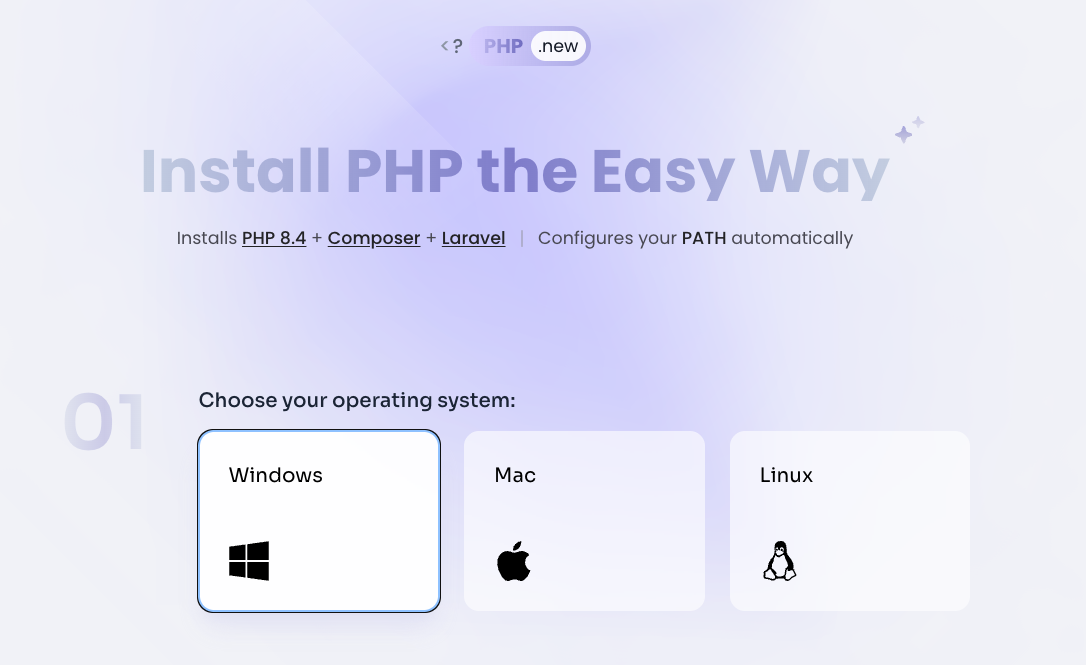
進來之後,選擇你所使用的作業系統,然後跟著下面的步驟進行操作。
如果你使用的是 Wondows 系統,要注意一定要使用「Powershell」,而且是「以管理員權限」進行操作
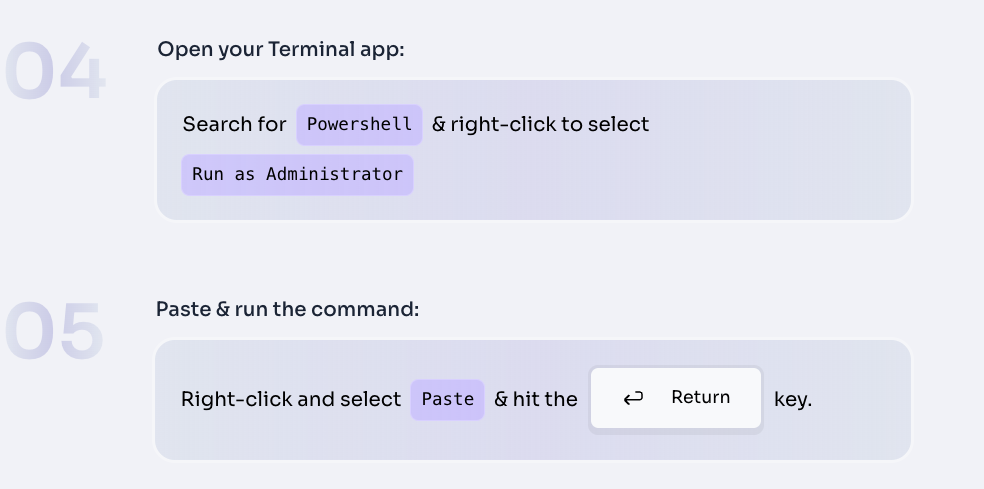
我自己使用 Mac 系統,一路執行完成後,看到下面的提示文字
INFO Downloading PHP binary…
INFO Downloading Composer binary…
INFO Downloading Laravel installer
INFO Downloading cacert.pem…
INFO Adding /Users/reccachao/.config/herd-lite/bin to your PATH...
INFO Added /Users/reccachao/.config/herd-lite/bin to PATH in /Users/reccachao/.zshrc
Success!
php, composer, and laravel have been installed successfully.
Please restart your terminal or run 'source /Users/reccachao/.zshrc' to update your PATH.
💡 Pro tip: While php.new gives you the basics, Laravel Herd provides:
• One-click PHP version switching and updates (7.4 → 8.5 alpha1)
• Automatic HTTPS for all sites
• No more localhost:8000 - access your projects at folder-name.test
• ...and much more
Upgrade your workflow → https://herd.laravel.com
三個項目就都就安裝完成了!
接著,如果你還沒有安裝,到 https://nodejs.org/en/download 跟著指令進行安裝。如果已經安裝的建議更新一下版本,以免後續的專案建立遇到版本過舊的問題。
再來就是開始建立 Laravel 專案,Laravel 12 提供了改版後的 Laravel Starter Kit,可以很方便的以互動介面建立新的專案。
我們輸入
laravel new iThome2025
就會看到
_ _
| | | |
| | __ _ _ __ __ ___ _____| |
| | / _` | __/ _` \ \ / / _ \ |
| |___| (_| | | | (_| |\ V / __/ |
|______\__,_|_| \__,_| \_/ \___|_|
┌ Which starter kit would you like to install? ────────────────┐
│ › ● None │
│ ○ React │
│ ○ Vue │
│ ○ Livewire │
└──────────────────────────────────────────────────────────────┘
這邊我們可以開始根據自己的喜好選擇想使用的 Starter Kit
為了後面文章的介紹,我們選擇如下
┌ Which starter kit would you like to install? ────────────────┐
│ Livewire │
└──────────────────────────────────────────────────────────────┘
┌ Which authentication provider do you prefer? ────────────────┐
│ Laravel's built-in authentication │
└──────────────────────────────────────────────────────────────┘
┌ Would you like to use Laravel Volt? ─────────────────────────┐
│ Yes │
└──────────────────────────────────────────────────────────────┘
┌ Which testing framework do you prefer? ──────────────────────┐
│ Pest │
└──────────────────────────────────────────────────────────────┘
選擇完畢之後,Laravel Starter Kit 就幫我們設置好需要安裝的所有套件,並開始建立專案了!
安裝到最後階段,會詢問是否要安裝專案所需的 JavaScript 套件,這邊我們選 yes
┌ Would you like to run npm install and npm run b… ┐
│ Yes │
└────────────────────────────────────────────────────────────────┘
建立好了之後,我們就要開始在本地運行專案了!
我們只需要進入專案資料夾內
cd iThome2025
然後執行
composer run dev
看到下面的文字
[vite] ➜ APP_URL: http://localhost:8000
[server]
[server] INFO Server running on [http://127.0.0.1:8000].
[server]
[server] Press Ctrl+C to stop the server
專案就在本地運行成功了!我們如果連線到本地的 http://127.0.0.1:8000 應該可以看到下面的畫面
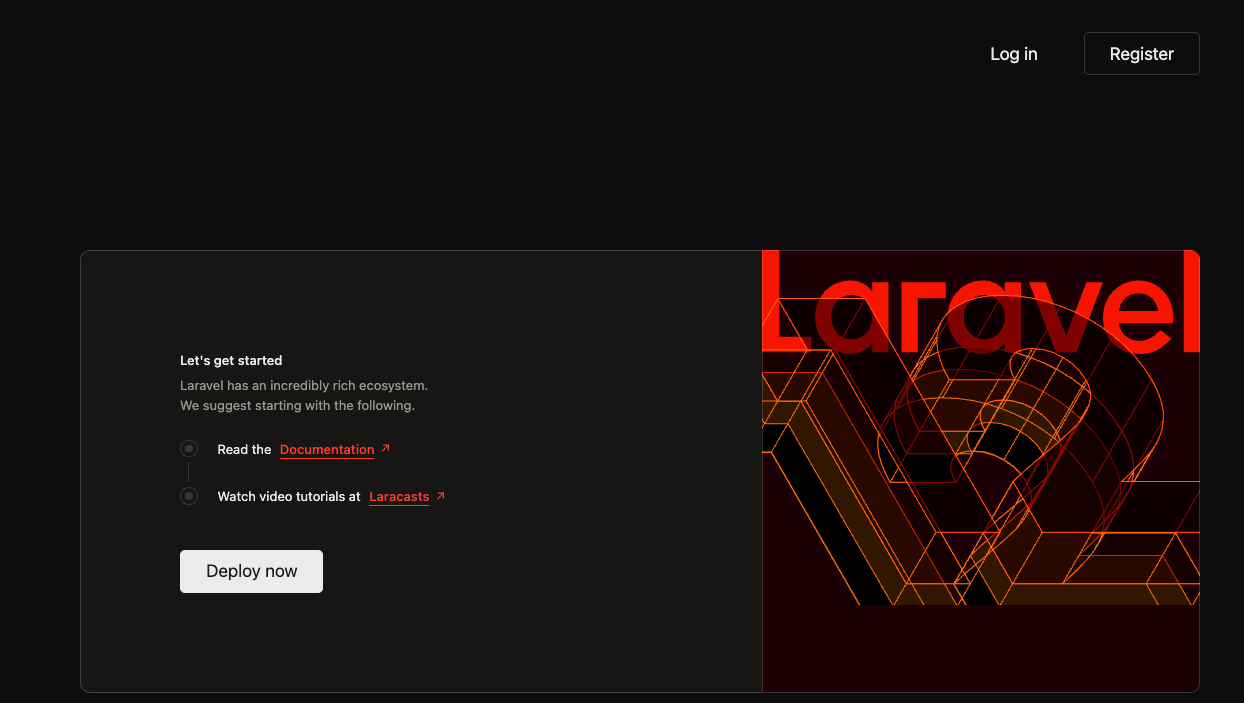
到這邊,我們的專案就在本地執行成功了!是不是非常快速呢?
今天的文章就到這邊,我們明天見!
